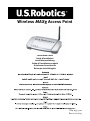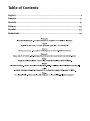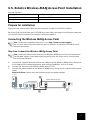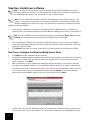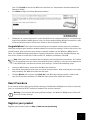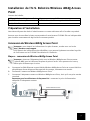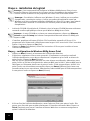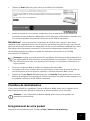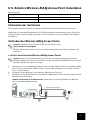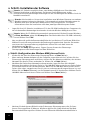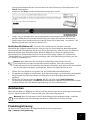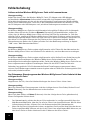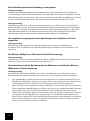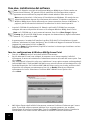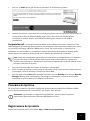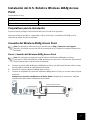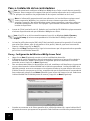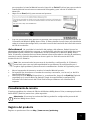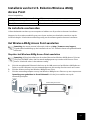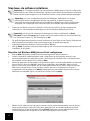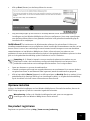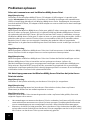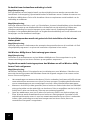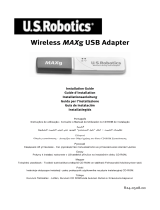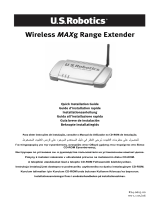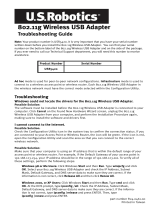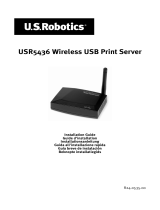US Robotics MAXg Guide d'installation
- Catégorie
- La mise en réseau
- Taper
- Guide d'installation
Ce manuel convient également à
La page est en cours de chargement...
La page est en cours de chargement...
La page est en cours de chargement...
La page est en cours de chargement...
La page est en cours de chargement...
La page est en cours de chargement...
La page est en cours de chargement...
La page est en cours de chargement...
La page est en cours de chargement...
La page est en cours de chargement...
La page est en cours de chargement...
La page est en cours de chargement...

9
English
Installation de l'U.S. Robotics Wireless
MAX
g Access
Point
Contenu de la boîte :
Préparation à l'installation
Vous devez disposer de droits d'administrateur sur votre ordinateur afin d'installer ce produit.
Assurez-vous de connaître la lettre correspondant à votre lecteur CD-ROM. Elle est indispensable
pour installer correctement le logiciel de ce nouveau produit.
Connexion du Wireless MAXg Access Point
Remarque : pour obtenir les informations les plus récentes, rendez-vous sur le site
http://www.usr.com/support.
Pour obtenir des informations plus détaillées, vous pouvez également consulter le guide
de l'utilisateur sur le CD-ROM d'installation U.S. Robotics.
Etape 1 : connexion du Wireless MAXg Access Point
Remarque : observez l'étiquette placée sous le Wireless MAXg Access Point et notez
l'adresse MAC pour le LAN avant de placer le point d'accès. Vous pourrez ainsi vous y
référer plus facilement par la suite.
A. Connectez le câble Ethernet au port LAN du Wireless MAXg Access Point et au port LAN d'un
périphérique réseau disposant de capacités de routage, notamment un routeur.
B. Connectez l'antenne au Wireless MAXg Access Point.
C. Connectez l'adaptateur secteur au Wireless MAXg Access Point, ainsi qu'à une prise murale
standard.
Remarque pour les utilisateurs du Royaume-Uni : connectez la prise d'alimentation
adéquate à l'adaptateur secteur.
USR5451 Wireless MAXg Access Point Adaptateur secteur 5 V CC
Guide d'installation rapide CD-ROM d'installation avec guide de l'utilisateur
Un (1) câble Ethernet Antenne amovible
computer

10
Etape 2 : installation du logiciel
Remarque : il est recommandé de configurer le Wireless MAXg Access Point via une
connexion Ethernet. Cela permet de s'assurer que les changements de configuration
n'auront aucune incidence sur les propriétés des cartes sans fil de votre réseau.
Remarque : l'installation s'effectue sous Windows. Si vous n'utilisez pas ce système
d'exploitation, consultez la section « J'utilise un système d'exploitation autre que
Windows et je dois configurer le Wireless MAXg Access Point » à la page 6 pour obtenir
des informations relatives à l'installation sur d'autres plates-formes de systèmes
d'exploitation.
• Insérez le CD-ROM d'installation U.S. Robotics dans le lecteur CD-ROM de votre ordinateur
connecté au même périphérique réseau que le Wireless MAXg Access Point.
Remarque : si votre CD-ROM ne se lance pas automatiquement, cliquez sur Démarrer,
Exécuter et tapez D:\setup (ou la lettre correspondante de votre lecteur CD-ROM) puis
cliquez sur OK.
• L'interface graphique utilisateur (GUI) du CD d'installation apparaîtra à l'écran. Si le
programme vous le demande, sélectionnez votre langue. Vous serez invité à lire l'accord de
licence. Lisez-le et cliquez sur Yes (Oui).
• Cliquez sur Setup (Installation). Suivez les instructions à l'écran pour installer et lancer
l'utilitaire de détection.
Etape 3 : configuration du Wireless MAXg Access Point
• Cliquez sur Next (Suivant) au lancement de l'utilitaire de détection.
• Si plusieurs adaptateurs réseau sont connectés à l'ordinateur sur lequel est exécuté
l'utilitaire de détection, vous devrez sélectionner l'adaptateur qui est relié au réseau du
point d'accès. Cliquez sur Next (Suivant).
• Une fois que les périphériques présents sur votre réseau sont détectés, déterminez votre
point d'accès en faisant correspondre les adresses MAC pour le LAN. L'adresse MAC pour le
LAN figure sur l'étiquette placée sous le point d'accès. Si elle n'apparaît pas, vérifiez si le
point d'accès est correctement connecté et cliquez sur Detect (Détecter) pour lancer une
nouvelle recherche sur votre réseau. Sélectionnez l'adresse MAC pour le LAN correspondant
à votre point d'accès et cliquez sur Next (Suivant).
• A l'écran final de l'utilitaire de détection, notez l'adresse IP de votre point d'accès. Elle
pourra vous être utile pour accéder directement à l'interface utilisateur Web. Cliquez sur
Finish (Terminer) pour lancer l'interface utilisateur Web dans un nouveau navigateur et
quitter l'utilitaire de détection.

11
• Cliquez sur Start (Démarrer) pour lancer la procédure d'installation.
• Suivez les étapes de l'assistant de configuration afin de déterminer les paramètres de
connexion de base du Wireless MAXg Access Point. Pour plus d'informations, reportez-vous
à la section Installation du guide de l'utilisateur du CD-ROM d'installation.
Félicitations ! Vous avez terminé l'installation du matériel et des logiciels. Vous devez
configurer votre adaptateur réseau sans fil selon les paramètres du point d'accès. Vous devriez
dès à présent pouvoir connecter vos adaptateurs réseau sans fil au Wireless MAXg Access Point.
Pour obtenir des informations concernant l'assistance et le dépannage, reportez-vous à la
section Dépannage de ce guide ou au guide de l'utilisateur se trouvant sur le CD-ROM
d'installation U.S. Robotics.
Remarque : lorsque vous avez terminé les procédures d'installation et de configuration, il
est recommandé de créer un fichier de sauvegarde de vos paramètres. Si vous rencontrez
des difficultés par la suite, vous pourrez ainsi restaurer vos paramètres. Procédez de la
façon suivante :
1. Lancez un navigateur Web et accédez à l'interface utilisateur Web.
2. Le système vous invite à entrer votre nom d'utilisateur et votre mot de passe. Une fois le
nom d'utilisateur et le mot de passe spécifiés, l'interface utilisateur Web s'ouvre.
3. Cliquez sur l'onglet Device (Périphérique) puis sur Back Up (Sauvegarder) dans la section
Back Up (Sauvegarde des paramètres). Pour en savoir plus sur cette fonction, reportez-vous
au guide de l'utilisateur du CD-ROM d'installation.
Procédure de réinitialisation
Si vous devez rétablir les paramètres d'usine du Wireless MAXg Access Point, appuyez sur le
bouton de réinitialisation (Reset) et maintenez-le enfoncé pendant 5 à 10 secondes.
Attention : si vous réinitialisez le Wireless MAXg Access Point, vous perdrez vos
paramètres personnalisés.
Enregistrement de votre produit
Enregistrez votre produit en ligne à l'adresse http://www.usr.com/productreg.
!

12
Dépannage
Je n'arrive pas à communiquer avec le Wireless MAXg Access Point.
Solution possible :
Assurez-vous que toutes les cartes Wireless MAXg PC Card et tous les adaptateurs PCI Adapter ou
USB Adapter sont réglés sur le mode Infrastructure. Vérifiez que vous utilisez bien le nom de
réseau (SSID) et les informations de sécurité paramétrés pour le Wireless MAXg Access Point.
Pour savoir comment modifier ces paramètres, reportez-vous à la documentation relative à votre
Wireless PC Card, votre adaptateur PCI Adapter ou votre adaptateur USB Adapter.
Solution possible :
Votre Wireless MAXg Access Point n'a peut-être pas reçu d'adresse IP valide pour votre réseau. Si
l'adresse IP est configurée sur Dynamic (Dynamique), assurez-vous que le Wireless MAXg Access
Point est connecté à un serveur DHCP. Si ce n'est pas le cas, votre Wireless MAXg Access Point ne
recevra pas d'adresse IP et vous ne pourrez pas vous connecter à celui-ci. Si vous utilisez une
adresse IP statique, vérifiez qu'elle se trouve dans le même sous-réseau que l'adresse IP de votre
ordinateur. Reportez-vous à la section LAN du guide de l'utilisateur pour en savoir plus sur la
modification de l'adresse IP.
Solution possible :
Il est possible que votre Wireless MAXg Access Point ne réponde pas. Essayez de débrancher puis
de rebrancher l'adaptateur secteur pour redémarrer le Wireless MAXg Access Point.
Solution possible :
Il est possible que votre Wireless MAXg Access Point ne réponde pas. Rétablissez les paramètres
d'usine par défaut du Wireless MAXg Access Point pour le réactiver. Si vous réinitialisez le
Wireless MAXg Access Point, vous perdrez vos paramètres personnalisés. Appuyez sur le bouton
de réinitialisation (Reset) et maintenez-le enfoncé pendant 5 à 10 secondes. Aucun paramètre
personnalisé ne sera conservé. Vous devrez donc effectuer de nouveau les modifications ou
rétablir vos paramètres si vous avez créé un fichier de sauvegarde.
L'utilitaire de détection Wireless MAXg Access Point ne trouve pas le bon point
d'accès.
Solution possible :
Vérifiez que toutes les connexions physiques du point d'accès sont correctement installées.
Solution possible :
Si l'utilitaire de détection ne trouve pas le point d'accès qui convient, cliquez sur Detect
(Détecter) pour lancer à nouveau la recherche sur le réseau.
Solution possible :
Si vous ne trouvez aucun point d'accès qui convient après avoir cliqué sur Detect, procédez de la
façon suivante :
1. Le périphérique réseau auquel le point d'accès est connecté possède probablement un type
d'interface utilisateur Web où vous pouvez consulter une liste des clients. Pour savoir
comment consulter ces informations, reportez-vous à la documentation de votre
périphérique réseau.
2. Une fois la liste des clients obtenue, trouvez le point d'accès en vérifiant l'adresse MAC et
les informations situées sous le point d'accès. Notez l'adresse IP du point d'accès pour
pouvoir vous y référer ultérieurement.

13
3. Lancez un navigateur Web, entrez l'adresse IP du point d'accès puis appuyez sur Entrée. La
fenêtre de l'interface utilisateur Web du point d'accès s'affiche alors. Vérifiez que toutes les
informations de connexion correspondent au réseau auquel le point d'accès est connecté.
Si vous ne pouvez pas vous connecter au point d'accès, assurez-vous que toutes les
connexions sont bien établies et sécurisées.
Mon Wireless MAXg Access Point n'apparaît pas lorsque je le recherche avec mon
adaptateur sans fil.
Solution possible :
Votre ordinateur est peut-être trop éloigné du Wireless MAXg Access Point. Essayez de vous en
rapprocher et recommencez la procédure de recherche.
Solution possible :
Connectez votre ordinateur au Wireless
MAX
g Access Point à l'aide d'un câble réseau. Ouvrez
l'interface utilisateur Web du point d'accès, cliquez sur l'onglet Wireless (Sans fil) et assurez-
vous que la case Broadcast network name (Diffuser le nom de réseau) est bien cochée. Si le nom
de réseau n'est pas diffusé, le point d'accès n'apparaît pas lors d'une recherche. Déconnectez le
câble réseau et recherchez le Wireless MAXg Access Point.
L'interface utilisateur Web de mon Wireless MAXg Access Point ne répond pas, mais
je peux toujours accéder à Internet.
Solution possible :
Dans votre navigateur Web, assurez-vous que vous entrez la bonne adresse IP pour votre point
d'accès.
Solution possible :
Si l'interface utilisateur Web ne répond plus, débranchez puis rebranchez l'adaptateur secteur du
Wireless
MAX
g Access Point. Vous réinitialiserez ainsi le Wireless
MAX
g Access Point.
Solution possible :
Si vous ne parvenez pas à rétablir la communication avec votre interface utilisateur Web,
maintenez le bouton de réinitialisation (Reset) enfoncé pendant 5 à 10 secondes. Le Wireless
MAXg Access Point sera réinitialisé et les paramètres d'usine seront rétablis. Aucun paramètre
personnalisé ne sera conservé. Vous devrez donc effectuer de nouveau les modifications ou
rétablir vos paramètres si vous avez créé un fichier de sauvegarde.
J'ai modifié les paramètres et mon ordinateur n'établit pas de connexion sans fil au
Wireless MAXg Access Point.
Solution possible :
Dans l'utilitaire de configuration de votre adaptateur ou de votre carte sans fil, assurez-vous que
vous êtes connecté au Wireless MAXg Access Point qui convient en vérifiant l'adresse MAC pour
le WLAN. L'adresse MAC pour le WLAN figure sur l'étiquette placée sous le Wireless MAXg Access
Point. Vérifiez que vous utilisez le bon mode de cryptage et la bonne phrase d'authentification.
Si vous modifiez les paramètres de configuration du Wireless MAXg Access Point, vous devez
également modifier les paramètres de chaque carte Wireless PC Card ou adaptateur PCI Adapter
ou USB Adapter relié au réseau. Les paramètres des cartes Wireless PC Card, des adaptateurs PCI
Adapter ou USB Adapter doivent correspondre aux nouveaux paramètres du Wireless MAXg
Access Point.

14
La qualité de ma connexion sans fil est mauvaise.
Solution possible :
Des interférences avec l'environnement, notamment les peintures à base de plomb et les murs en
béton, peuvent avoir une incidence sur la portée et la qualité de la connexion sans fil. Essayez de
déplacer l'antenne du Wireless MAXg Access Point ou de repositionner les clients sans fil pour
améliorer la qualité de la connexion.
Solution possible :
Les dispositifs électroniques tels que les téléphones 2,4 Ghz risquent d’interférer avec le signal
sans fil et d'avoir une incidence sur la portée et la qualité de la connexion sans fil. Essayez
d'établir une connexion sans fil sur un canal différent. Pour en savoir plus sur le changement de
vos paramètres sans fil, reportez-vous à la section Sans fil du guide de l'utilisateur.
Le processus d'installation ne s'est pas lancé quand j'ai inséré le CD-ROM
d'installation.
Solution possible :
Il se peut que certains programmes entravent la procédure d'installation automatique du CD-
ROM. Fermez toutes les applications et réinsérez le CD-ROM d'installation.
Le Wireless MAXg Access Point n'est pas alimenté.
Solution possible :
Vérifiez que le cordon d'alimentation du Wireless MAXg Access Point est connecté à la prise
d'alimentation du point d'accès et à une prise d'alimentation standard.
J'utilise un système d'exploitation autre que Windows et je dois configurer le
Wireless MAXg Access Point.
Solution possible :
L'installation du Wireless MAXg Access Point s'effectue sous Windows. Si vous n'utilisez pas le
même système d'exploitation, procédez de la façon suivante pour configurer le point d'accès.
1. Le périphérique réseau auquel le point d'accès est connecté possède probablement un type
d'interface utilisateur Web où vous pouvez consulter une liste des clients. Pour savoir
comment consulter ces informations, reportez-vous à la documentation de votre
périphérique réseau.
2. Une fois la liste des clients obtenue, trouvez le point d'accès en vérifiant l'adresse MAC pour
le LAN et les informations situées sous le point d'accès. Notez l'adresse IP du point d'accès
pour pouvoir vous y référer ultérieurement.
3. Lancez un navigateur Web, entrez l'adresse IP du point d'accès puis appuyez sur Entrée. La
fenêtre de l'interface utilisateur Web du point d'accès s'affiche alors. Vérifiez que toutes les
informations de connexion correspondent au réseau auquel le point d'accès est connecté.
Si vous ne pouvez pas vous connecter au point d'accès, assurez-vous que toutes les
connexions sont bien établies et sécurisées.

15
Informations supplémentaires sur l'assistance
Remarque : votre numéro de modèle est le 5451. Vous trouverez ce numéro de série sur
l'étiquette apposée à l'arrière du Wireless MAXg Access Point et sur le côté de la boîte. Notez
votre numéro de série. Vous en aurez besoin si vous devez appeler notre service d'assistance
technique.
1. Consultez le guide de l'utilisateur sur le CD-ROM d'installation.
Vous trouverez davantage de renseignements relatifs à la configuration et au dépannage
dans le guide de l'utilisateur du CD-ROM d'installation.
2. Allez à la section Support du site Web d'U.S Robotics à l'adresse : www.usr.com
Vous trouverez la réponse à la plupart des problèmes rencontrés par les utilisateurs dans
les pages Web FAQ et Dépannage consacrées à votre produit.
3. Posez votre question à l'assistance technique à l'aide du formulaire en ligne disponible à
l'adresse suivante : http://www.usr.com/emailsupport .
4. Appelez le service d’assistance technique d'U.S. Robotics.
Nos spécialistes peuvent aussi répondre à toutes les questions techniques concernant les
produits U.S. Robotics.
Pays Téléphone En ligne Horaires d'ouverture
Etats-Unis et Canada (888) 216-2850 http://www.usr.com/emailsupport de 8 h à 18 h, du L au V (heure du
Centre des Etats-Unis)
Autriche +43 07 110 900 116 http://www.usr.com/emailsupport/de de 8 h à 18 h, du L au V
Belgique (Flamand) +32 07 023 3545 http://www.usr.com/emailsupport/bn de 8 h à 18 h, du L au V
Belgique (Français) +32 07 023 3546 http://www.usr.com/emailsupport/be de 8 h à 18 h, du L au V
République tchèque http://www.usr.com/emailsupport/cz
Danemark +45 70 10 4030 http://www.usr.com/emailsupport/ea de 8 h à 18 h, du L au V
Finlande +358 98 171 0015 http://www.usr.com/emailsupport/ea de 8 h à 18 h, du L au V
France +33 082 5070 693 http://www.usr.com/emailsupport/fr de 8 h à 18 h, du L au V
Allemagne +49 0180 567 1548 http://www.usr.com/emailsupport/de de 8 h à 18 h, du L au V
Hongrie +49 0180 567 1548 http://www.usr.com/emailsupport/hu de 9 h à 17 h, du L au V
Irlande +353 1890 252 130 http://www.usr.com/emailsupport/uk de 8 h à 18 h, du L au V
Italie +39 848 80 9903 http://www.usr.com/emailsupport/it de 8 h à 18 h, du L au V
Luxembourg +352 342 080 8318 http://www.usr.com/emailsupport/be de 8 h à 18 h, du L au V
Moyen-Orient/Afrique +44 870 844 4546 http://www.usr.com/emailsupport/me de 9 h à 17 h, du L au V
Pays-Bas +31 (0) 900 202 5857 http://www.usr.com/emailsupport/bn de 8 h à 18 h, du L au V
Norvège +47 23 50 0097 http://www.usr.com/emailsupport/ea de 8 h à 18 h, du L au V
Pologne http://www.usr.com/emailsupport/pl
Portugal +351 (0) 21 415 4034 http://www.usr.com/emailsupport/pt de 8 h à 18 h, du L au V
Russie +7 8 800 200 200 1 http://www.usr.com/emailsupport/ru de 10 h à 18 h, du L au V
Espagne +34 902 11 7964 http://www.usr.com/emailsupport/es de 8 h à 18 h, du L au V
Suède +46 (0) 77 128 1020 http://www.usr.com/emailsupport/ea de 8 h à 18 h, du L au V
Suisse +41 0848 840 200 http://www.usr.com/emailsupport/de de 8 h à 18 h, du L au V
Turqui e http://www.usr.com/emailsupport/tk
EAU +971 0800 877 63 http://www.usr.com/emailsupport/me de 12 h à 22 h, du L au V
Royaume-Uni +44 0870 844 4546 http://www.usr.com/emailsupport/uk de 8 h à 18 h, du L au V
Pour obtenir les coordonnées les plus récentes de l'assistance technique, visitez le site Web
suivant :
http://www.usr.com/support
Pour obtenir plus d'informations sur les mentions légales et la garantie, reportez-vous au guide
de l'utilisateur figurant sur le CD-ROM d'installation U.S. Robotics.
La page est en cours de chargement...
La page est en cours de chargement...
La page est en cours de chargement...
La page est en cours de chargement...
La page est en cours de chargement...
La page est en cours de chargement...
La page est en cours de chargement...
La page est en cours de chargement...
La page est en cours de chargement...
La page est en cours de chargement...
La page est en cours de chargement...
La page est en cours de chargement...
La page est en cours de chargement...
La page est en cours de chargement...
La page est en cours de chargement...
La page est en cours de chargement...
La page est en cours de chargement...
La page est en cours de chargement...
La page est en cours de chargement...
La page est en cours de chargement...
La page est en cours de chargement...
La page est en cours de chargement...
La page est en cours de chargement...

39
Asistencia técnica adicional
Nota: El número de este modelo es 5451. Encontrará el número de serie en la etiqueta del
Wireless MAXg Access Point y en el lateral de la caja. Anótelo. Si alguna vez tiene que llamar a
nuestro servicio de asistencia técnica, necesitará este número para que le atiendan.
1. Consulte la Guía del usuario del CD de instalación.
Allí encontrará más información sobre resolución de problemas y configuración.
2. Consulte el apartado de asistencia técnica del sitio Web de U.S. Robotics www.usr.com.
La mayoría de los problemas que experimentan los usuarios aparecen en las páginas de
preguntas más frecuentes y solución de problemas del producto correspondiente.
3. Rellene el formulario en línea que encontrará en el sitio Web http://www.usr.com/
emailsupport para enviar sus dudas a nuestro equipo de asistencia técnica.
4. Llame al servicio de asistencia técnica de U.S. Robotics.
Nuestro personal de asistencia técnica atenderá sus consultas técnicas sobre productos
U.S. Robotics.
País Teléfono Internet Horario de asistencia
Estados Unidos y Canadá (888) 216-2850 http://www.usr.com/emailsupport De 8:00 a 18:00 (hora central), de
lunes a viernes
Austria +43 07 110 900 116 http://www.usr.com/emailsupport/de De 8:00 a 18:00, de lunes a viernes
Bélgica (flamenco) +32 07 023 3545 http://www.usr.com/emailsupport/bn De 8:00 a 18:00, de lunes a viernes
Bélgica (francés) +32 07 023 3546 http://www.usr.com/emailsupport/be De 8:00 a 18:00, de lunes a viernes
República Checa http://www.usr.com/emailsupport/cz
Dinamarca +45 70 10 4030 http://www.usr.com/emailsupport/ea De 8:00 a 18:00, de lunes a viernes
Finlandia +358 98 171 0015 http://www.usr.com/emailsupport/ea De 8:00 a 18:00, de lunes a viernes
Francia +33 082 5070 693 http://www.usr.com/emailsupport/fr De 8:00 a 18:00, de lunes a viernes
Alemania +49 0180 567 1548 http://www.usr.com/emailsupport/de De 8:00 a 18:00, de lunes a viernes
Hungría +49 0180 567 1548 http://www.usr.com/emailsupport/hu De 9:00 a 17:00, de lunes a viernes
Irlanda +353 1890 252 130 http://www.usr.com/emailsupport/uk De 8:00 a 18:00, de lunes a viernes
Italia +39 848 80 9903 http://www.usr.com/emailsupport/it De 8:00 a 18:00, de lunes a viernes
Luxemburgo +352 342 080 8318 http://www.usr.com/emailsupport/be De 8:00 a 18:00, de lunes a viernes
Oriente Medio/África +44 870 844 4546 http://www.usr.com/emailsupport/me De 9:00 a 17:00, de lunes a viernes
Países Bajos +31 (0) 900 202 5857 http://www.usr.com/emailsupport/bn De 8:00 a 18:00, de lunes a viernes
Noruega +47 23 50 0097 http://www.usr.com/emailsupport/ea De 8:00 a 18:00, de lunes a viernes
Polonia http://www.usr.com/emailsupport/pl
Portugal +351 (0) 21 415 4034 http://www.usr.com/emailsupport/pt De 8:00 a 18:00, de lunes a viernes
Rusia +7 8 800 200 200 1 http://www.usr.com/emailsupport/ru De 10:00 a 18:00, de lunes a viernes
España +34 902 11 7964 http://www.usr.com/emailsupport/es De 8:00 a 18:00, de lunes a viernes
Suecia +46 (0) 77 128 1020 http://www.usr.com/emailsupport/ea De 8:00 a 18:00, de lunes a viernes
Suiza +41 0848 840 200 http://www.usr.com/emailsupport/de De 8:00 a 18:00, de lunes a viernes
Turquí a http://www.usr.com/emailsupport/tk
Emiratos Árabes Unidos +971 0800 877 63 http://www.usr.com/emailsupport/me De 12:00 a 22:00, de lunes a viernes
Reino Unid +44 0870 844 4546 http://www.usr.com/emailsupport/uk De 8:00 a 18:00, de lunes a viernes
Si desea recibir información actualizada sobre los servicios de asistencia, visite el sitio Web:
http://www.usr.com/support.
Consulte la Guía del usuario del CD de instalación de U.S. Robotics para obtener información
sobre las condiciones de la garantía o la adecuación a las normas del sector.
La page est en cours de chargement...
La page est en cours de chargement...
La page est en cours de chargement...
La page est en cours de chargement...
La page est en cours de chargement...
La page est en cours de chargement...
La page est en cours de chargement...
La page est en cours de chargement...
La page est en cours de chargement...
La page est en cours de chargement...
La page est en cours de chargement...
La page est en cours de chargement...
La page est en cours de chargement...
-
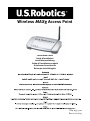 1
1
-
 2
2
-
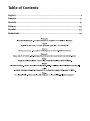 3
3
-
 4
4
-
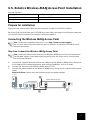 5
5
-
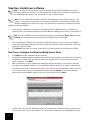 6
6
-
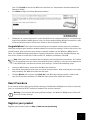 7
7
-
 8
8
-
 9
9
-
 10
10
-
 11
11
-
 12
12
-
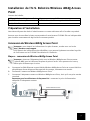 13
13
-
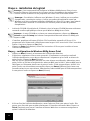 14
14
-
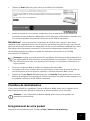 15
15
-
 16
16
-
 17
17
-
 18
18
-
 19
19
-
 20
20
-
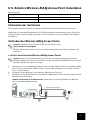 21
21
-
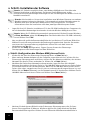 22
22
-
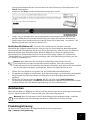 23
23
-
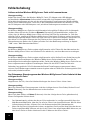 24
24
-
 25
25
-
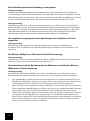 26
26
-
 27
27
-
 28
28
-
 29
29
-
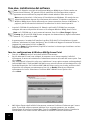 30
30
-
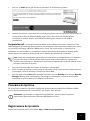 31
31
-
 32
32
-
 33
33
-
 34
34
-
 35
35
-
 36
36
-
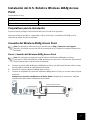 37
37
-
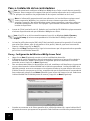 38
38
-
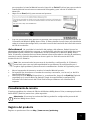 39
39
-
 40
40
-
 41
41
-
 42
42
-
 43
43
-
 44
44
-
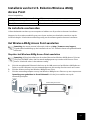 45
45
-
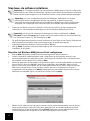 46
46
-
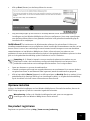 47
47
-
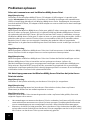 48
48
-
 49
49
-
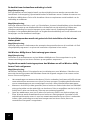 50
50
-
 51
51
-
 52
52
-
 53
53
-
 54
54
-
 55
55
-
 56
56
US Robotics MAXg Guide d'installation
- Catégorie
- La mise en réseau
- Taper
- Guide d'installation
- Ce manuel convient également à
dans d''autres langues
- italiano: US Robotics MAXg Guida d'installazione
- English: US Robotics MAXg Installation guide
- español: US Robotics MAXg Guía de instalación
- Deutsch: US Robotics MAXg Installationsanleitung
- Nederlands: US Robotics MAXg Installatie gids
Documents connexes
-
 US Robotics MAXg USR5461 Manuel utilisateur
US Robotics MAXg USR5461 Manuel utilisateur
-
 US Robotics MAXg 9108 Guide d'installation
US Robotics MAXg 9108 Guide d'installation
-
 US Robotics USR5461 Le manuel du propriétaire
US Robotics USR5461 Le manuel du propriétaire
-
 US Robotics USR5421 Guide d'installation
US Robotics USR5421 Guide d'installation
-
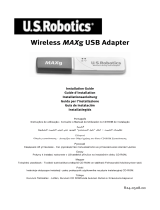 US Robotics MAXg USR5421 Manuel utilisateur
US Robotics MAXg USR5421 Manuel utilisateur
-
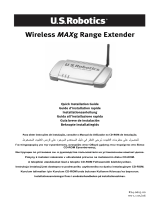 US Robotics USR5441 Guide d'installation
US Robotics USR5441 Guide d'installation
-
 US Robotics USR5432 Guide d'installation
US Robotics USR5432 Guide d'installation
-
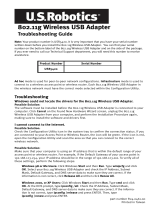 US Robotics USR5420 Troubleshooting guide
US Robotics USR5420 Troubleshooting guide
-
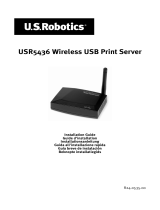 US Robotics USR5436 Guide d'installation
US Robotics USR5436 Guide d'installation
-
US Robotics USB 3.0 PCI-E CARD Le manuel du propriétaire